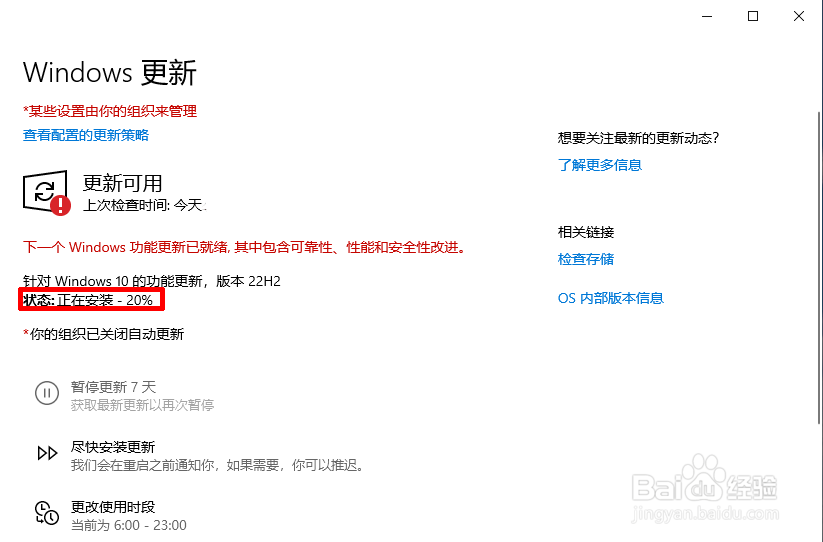Widows10功能安装更新出现0x800f081f的解决方法
1、Windows 10功能在更新安装过程中,如果出现(0x800f081f)以下提示,如图所示:
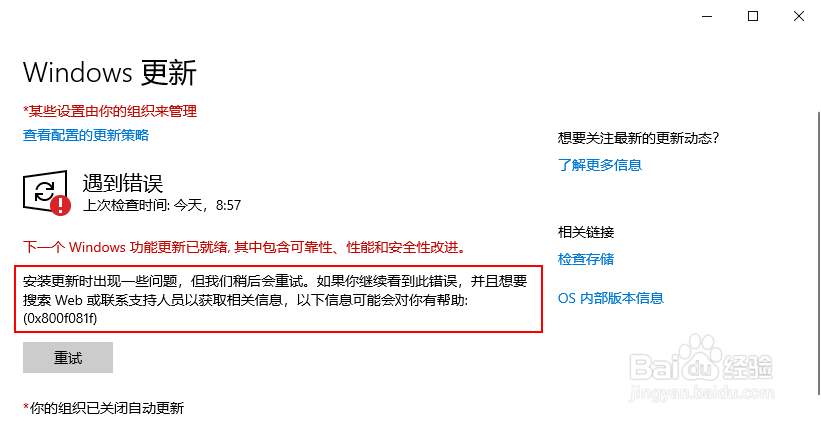
2、打开“运行”界面或直接按键盘快捷键“win+r”,如图所示:
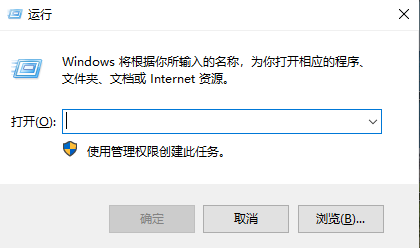

3、在搜索框内输入“gpedit.mcs”命令,点击确定。如图所示:
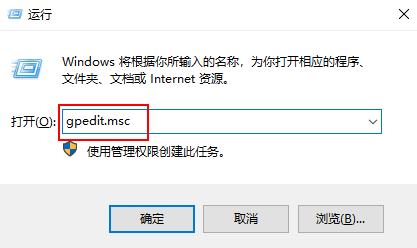
4、打开“本地组策略编辑器”界面后,在左则菜单栏中找到“系统”,如图所示:
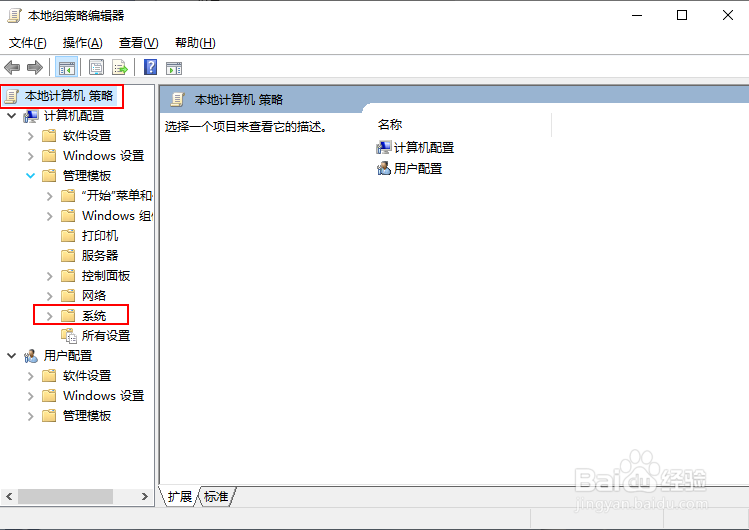
5、进到界面后在右侧找到“指定可选组件安装和组件修复的设置”双击打开,图所示:
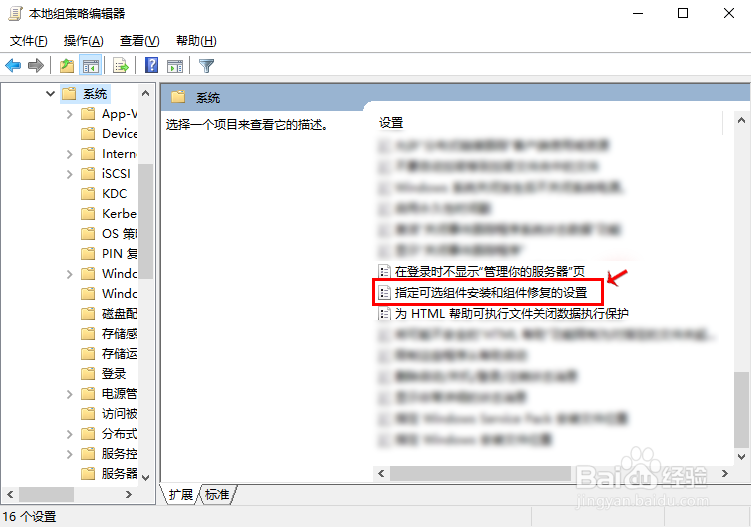
6、进入到新界面后,会看到“已禁用”,把“已启用”勾选。点击确定。如图所示:
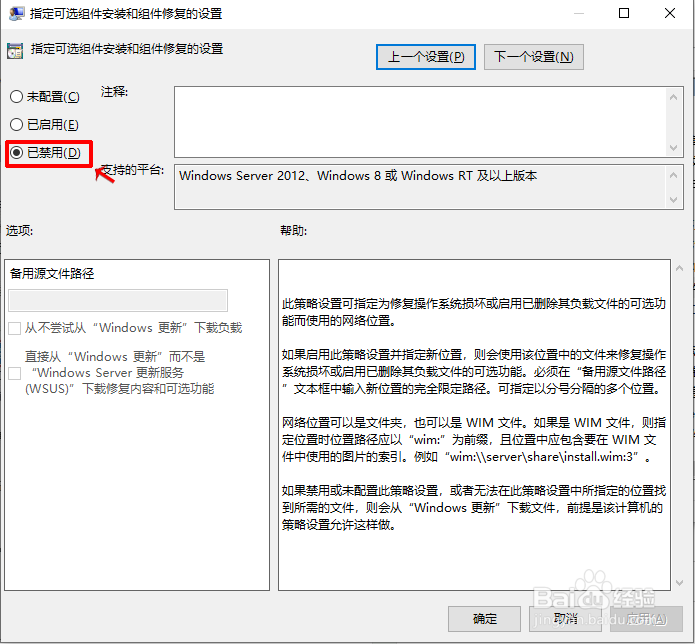
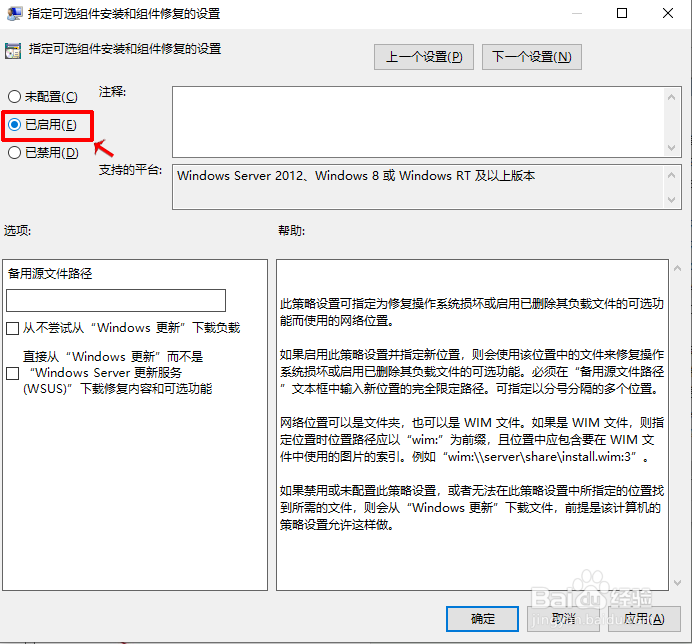
7、按上面设置完成后,再进入到“windows更新”界面,就会看到正在安装,如图所示: